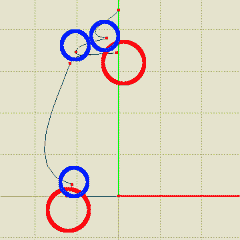
今回の題材はティーポットです。
前回のティーカップとほとんど同じ手法で製作しますが、少しだけ基本テクニックを紹介します。
前回のファイルとは別に、新規ファイルで作っていきましょう。
正面図でこのような断面図を作ります。
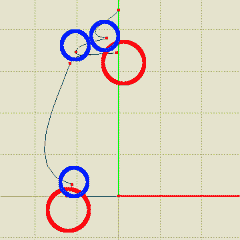
このとき、上の赤く囲った頂点は頂点を鋭角にしています。
鋭角にしたい頂点を選択し、【Peak】![]() をクリックするとその頂点では線が丸くなりません。
をクリックするとその頂点では線が丸くなりません。
丸くしたいときは【Round】![]() を使います。
を使います。
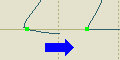
青で囲った頂点ではCP(コントロールポイント)を操作しています。
操作したい頂点を選択し、【Serect Curve】![]() をクリックするか、[Tab]キーを押して操作したいカーブを選択します。
をクリックするか、[Tab]キーを押して操作したいカーブを選択します。
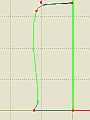
カーブを決めたら、【translate CP】![]()
![]() をクリックします。
をクリックします。
頂点から2本の線(端の頂点なら1本)が現れるので、その端にあるCPを動かしてカーブの形を調製しましょう。
CPの長さがカーブに与える影響となります。
このへんは慣れも必要なので、いろいろと触ってみてください。
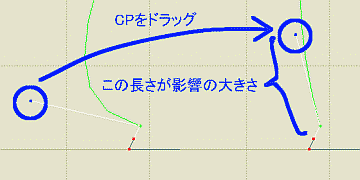
![]() は2本のCPが180°のまま連動し、
は2本のCPが180°のまま連動し、![]() はそれぞれのCPが個別に操作できます。
はそれぞれのCPが個別に操作できます。
【reset CP】![]() をクリックするとCPが初期状態にリセットされます。
をクリックするとCPが初期状態にリセットされます。
このようにCPを操作することで、より少ない頂点で複雑な形状をモデリングすることができるのです。
これがポリゴンモデラーとは違う、スプラインモデラーの優れた部分です。
断面図ができたら、両端をX=0に揃えてから回転体にしましょう。

新規オブジェクトで取っ手を作りましょう。
前回のティーカップのつまみと同様の手法で円筒を作り、このような形状にしてみましょう。

まず前回と同様に円筒を作ります。
円筒とは別に、3点からなる線を2本作り、その一方の中点をドラッグしてもう一方の中点上で右クリックしてその2点を溶接します。
こうしてできた十字の線を円筒の点に溶接していくことで円筒の端を丸く塞ぐことができます。
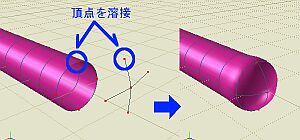
こうしてできた円筒の各頂点を移動して取っ手を作っていきます。
丸める部分は頂点が込み合うので、全体を拡大して作業して、形状を整えてからサイズを合わせるのもいいかもしれませんね。
取っ手と同じく円筒を作り、形状を整えていきます。
注ぎ口の先は内側に折り返して厚みを持たせるようにしましょう。
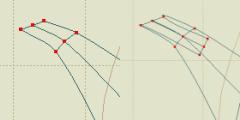
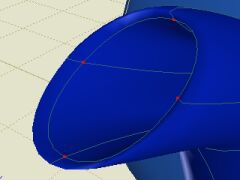
回転体を利用したモデリングの方法は、このようなカップ類を作るときには非常に便利ですね。
次回は回転体を使わない普通のモデリング方法でスプーンを作ってみようと思います。